Chrome浏览器下载安装失败权限修复教程
时间:2025-08-06
来源:谷歌浏览器官网
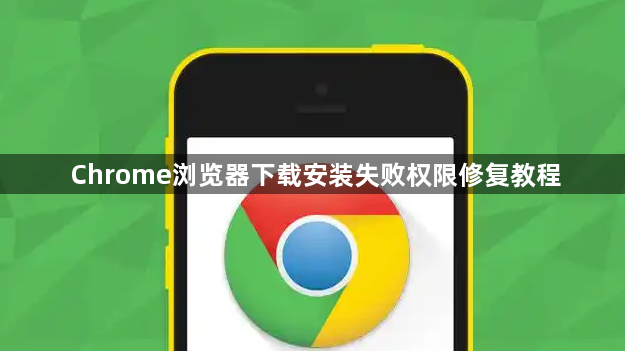
一、检查隐身模式下载
1. 切换隐身窗口
- 打开Chrome浏览器,点击右上角三个点→选择“新建隐身窗口”→尝试重新下载文件。若成功,说明问题可能与扩展程序或缓存相关。
二、修改默认下载位置
1. 更改保存路径
- 进入设置(点击右上角三个点→“设置”)→左侧菜单选择“高级”→找到“下载”部分→点击“更改”按钮→选择桌面或文档文件夹作为新路径→关闭“下载前询问每个文件的保存位置”选项。
三、解决第三方应用安装权限
1. 启用外部程序安装
- Windows系统:进入“设置”→“应用”→“应用和功能”→选择“任何来源”或“警告非Microsoft应用”→保存设置。
- Mac系统:打开“系统偏好设置”→“安全性与隐私”→“通用”→允许“App Store以外应用”。
四、清理缓存与Cookie
1. 清除浏览数据
- 在Chrome中按`Ctrl+Shift+Del`(Windows)或`Cmd+Shift+Del`(Mac)→选择“所有时间”范围→勾选“浏览历史记录”“Cookie及其他网站数据”“缓存图片”→点击“清除数据”。
五、禁用冲突扩展程序
1. 管理扩展
- 进入扩展程序页面(点击右上角三个点→“更多工具”→“扩展程序”)→逐一禁用或删除可疑插件(如下载管理器、广告拦截工具)。
六、更新或重置浏览器
1. 检查版本更新
- 进入设置→“关于Chrome”→自动检查并安装最新版本。若提示“已是最新”,可尝试手动下载官网安装包覆盖安装。
2. 重置浏览器设置
- 进入设置→“高级”→“重置和清理”→选择“将设置恢复为原始默认设置”→确认重置。此操作会保留书签和密码,但会禁用所有扩展。
七、彻底卸载后重装
1. 删除残留文件
- Windows:通过控制面板→程序和功能→卸载Google Chrome→手动删除`C:\Users\用户名\AppData\Local\Google\Chrome`文件夹。
- Mac:拖动Chrome到废纸篓后,进入“应用程序”文件夹删除残留项。
2. 重新安装浏览器
- 访问Google官网下载最新版安装包→以管理员身份运行安装程序→完成基础设置后测试下载功能。
通过以上步骤,可系统性完成谷歌浏览器的视频录制需求。若遇到复杂情况,建议访问谷歌官方支持社区获取帮助。
Chrome浏览器插件功能使用数据统计
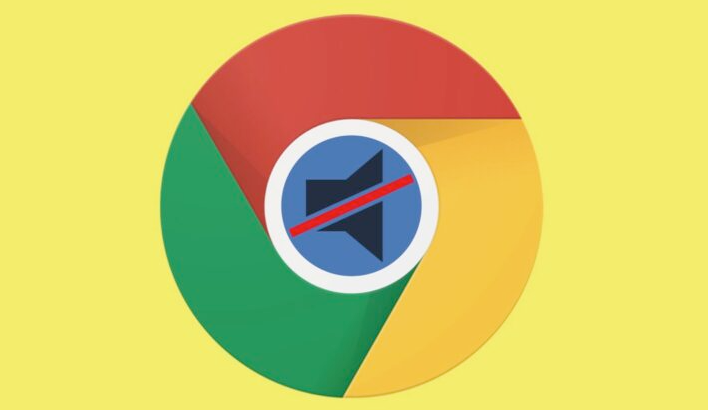
Chrome浏览器提供插件功能使用数据统计,帮助用户和开发者了解插件的使用频率和效果。通过数据分析,可以精准评估插件价值,指导优化和调整,提高插件的实用性和用户满意度。
Google浏览器下载后无法启动如何修复
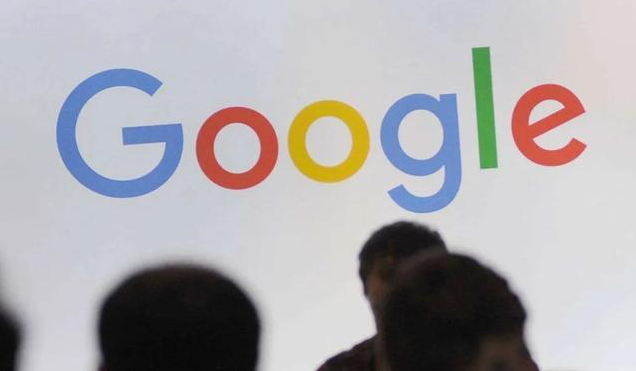
讲解Google浏览器下载后无法启动的常见故障及修复方法,帮助用户快速恢复浏览器正常运行。
Chrome浏览器缓存自动清理详细设置方法
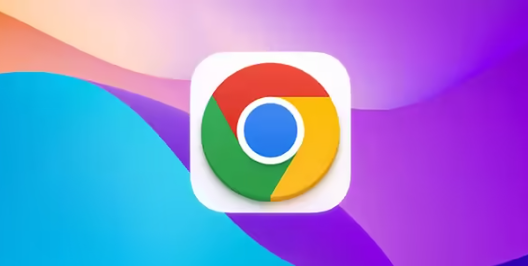
自动清理缓存有助于保持浏览器性能,本文详细介绍Chrome浏览器缓存自动清理的配置步骤,确保流畅访问体验。
Google浏览器多账号同步设置及异常排查方案
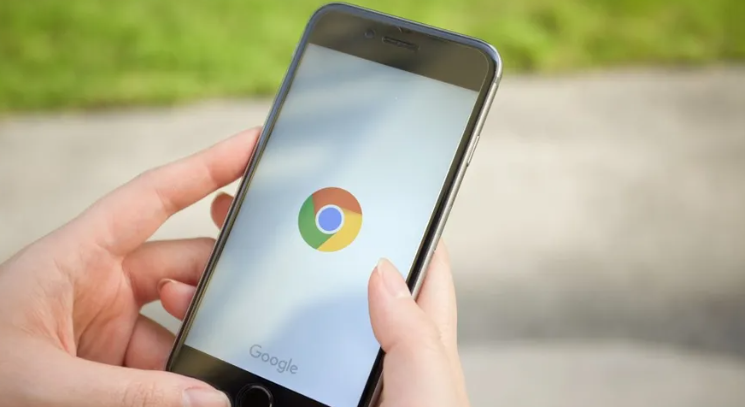
介绍Google浏览器多账号同步的详细设置方法及常见异常排查方案,帮助用户实现多账号数据无缝同步。


